

By Adela D. Louie, Last Update: January 18, 2024
Haben Sie jemals einen zuverlässigen Begleiter gebraucht? Erfassen Sie ein Zoom-Meeting-Gespräch, eine wichtige Präsentation aufzeichnen oder einfach nur einen vorübergehenden Moment speichern? Betreten Sie die Welt von Diktiergerät Mac Eine Reihe von Tools, mit denen Sie Ihr Gerät in ein Audio-Kraftpaket verwandeln können. In diesem ultimativen Leitfaden stellen wir die beste Sprachaufzeichnungssoftware speziell für Ihren Mac vor, die Ihnen hilft, durch das Meer der Möglichkeiten zu navigieren.
Egal, ob Sie Student, Profi oder kreativer Enthusiast sind, dieser Artikel führt Sie zu den besten Diktiergerät-Tools und Strategien, mit denen Sie das volle Potenzial Ihres Mac für reibungslose, kristallklare Audioaufnahmen ausschöpfen können.
Teil Nr. 1: Beste Software für den Sprachrekorder Mac – FoneDog Screen RecorderTeil Nr. 2: Anleitung zum Diktieren mit dem Mac (integrierte Apps)Teil #3: Alternative Software zur Sprachaufzeichnung auf dem MacSchlussfolgerung
FoneDog Bildschirmrekorder zeichnet sich als etwas Außergewöhnliches aus Diktiergerät Macund bietet eine umfassende Suite von Funktionen, die den unterschiedlichsten Aufnahmeanforderungen gerecht werden. Bei diesem leistungsstarken Tool geht es nicht nur darum, das zu erfassen, was auf Ihrem Bildschirm angezeigt wird. Es handelt sich außerdem um einen erstklassigen Audiorecorder, der die Aufnahmefähigkeiten Ihres Mac erweitert.
Free Download
Für Windows
Free Download
Für normale Macs
Free Download
Für M1, M2, M3
Hier sind die Schritte, die Sie ausführen müssen, um den Audiorecorder nutzen zu können:
1. Laden Sie den FoneDog Screen Recorder von der offiziellen Website herunter und installieren Sie ihn auf Ihrem Mac. Starten Sie die Anwendung, um auf ihre Benutzeroberfläche zuzugreifen.
2. Wählen Sie zwischen Aufnahmesystemton, Mikrofoneingang und beidem, indem Sie die Audioquellen in den Einstellungen der Software umschalten.
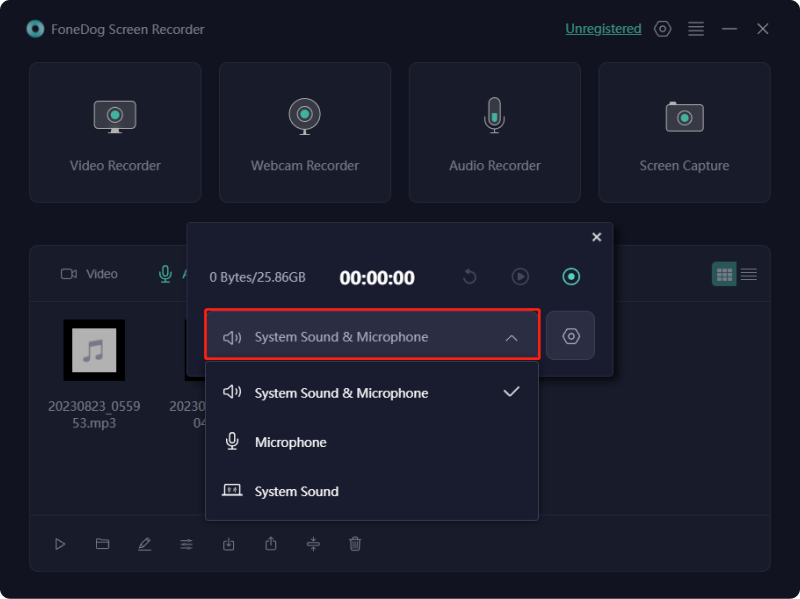
3. Passen Sie Audioeinstellungen wie Format, Qualität und andere Präferenzen entsprechend Ihren Anforderungen für eine optimale Aufnahme an.
4. Schlagen Sie die 'Aufzeichnen' Klicken Sie auf die Schaltfläche, um die Audioaufnahme zu starten. Die intuitive Benutzeroberfläche von FoneDog sorgt für ein benutzerfreundliches Erlebnis und erleichtert das Starten und Stoppen von Aufnahmen.
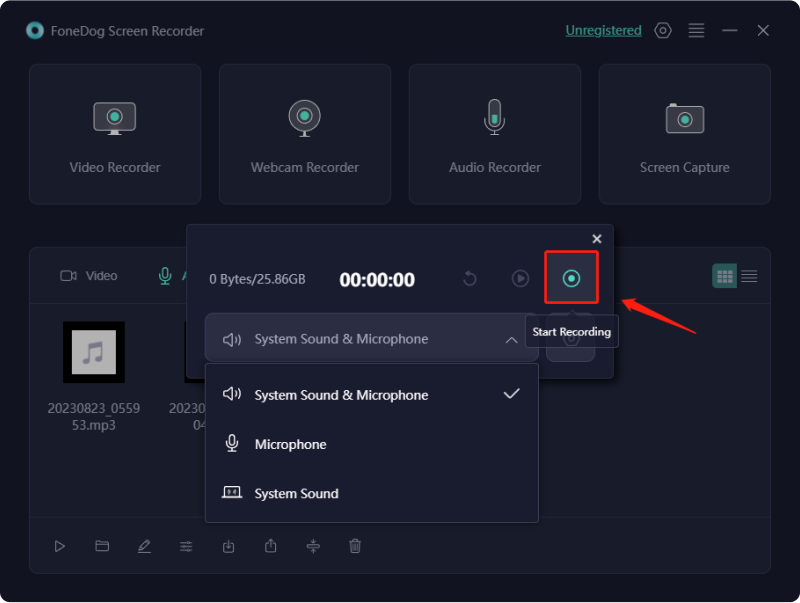
5. Verwenden Sie nach der Aufnahme ggf. die Bearbeitungswerkzeuge. Schneiden Sie unnötige Teile ab und speichern Sie die endgültige Audiodatei in Ihrem bevorzugten Format und Speicherort auf Ihrem Mac.

FoneDog Screen Recorder zeichnet sich nicht nur durch die Erfassung Ihrer Bildschirmaktivitäten aus, sondern glänzt auch als außergewöhnlicher Audiorecorder für Mac und bietet ein nahtloses, funktionsreiches Erlebnis für alle, die eine hochwertige, vielseitige und benutzerfreundliche Aufnahmesoftware suchen.
Mac-Computer erlangten aufgrund ihrer nahtlosen Funktionalität und außergewöhnlichen Leistung einen hohen Bekanntheitsgrad. Was die Erstellung und Bearbeitung von Mediendateien betrifft, verfügt macOS über eine integrierte Reihe von Audiorecordern, Videoplayern und ähnlichen Dienstprogrammen.
Dennoch könnten sich Personen, die hochwertige Audiodateien aufnehmen möchten, für eine spezielle, auf den Mac zugeschnittene Audioaufzeichnungssoftware entscheiden. Diese Anwendungen sind darauf ausgelegt, die Erstellung erstklassiger Audioaufnahmen zu erleichtern und teure Studiogeräte überflüssig zu machen. Nachfolgend finden Sie eine detaillierte Zusammenstellung der Optionen für den Mac-Diktiergerät.
Dies ist die Schritt-für-Schritt-Anleitung zum Erstellen einer Sprachnotiz auf Ihrem Mac:
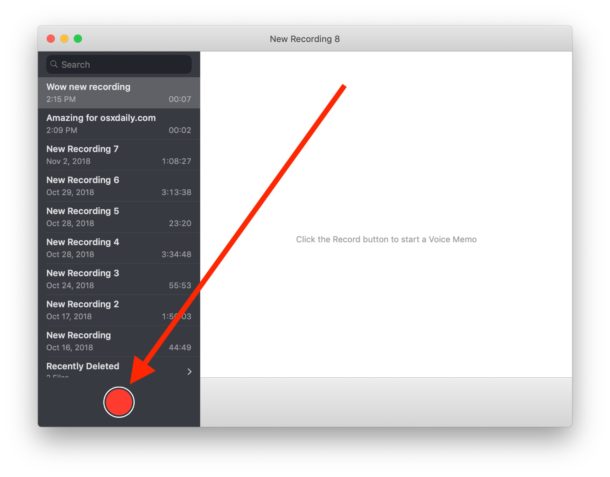
Voice Memos bietet Flexibilität bei der Audioqualität, sodass Sie zwischen komprimierten und verlustfreien Audioformaten wählen können. Passen Sie diese Einstellungen in den Anwendungseinstellungen an, bevor Sie mit der Aufnahme beginnen.
Darüber hinaus bietet Voice Memos über die einfache Aufzeichnung hinaus zusätzliche Funktionalitäten. Sie können mühelos Segmente aus Ihren Sprachnotizen zuschneiden oder entfernen, sie in separaten Ordnern anordnen und weitere Organisationsfunktionen erkunden, die diese praktische integrierte Mac-Anwendung bietet.
Der Quicktime Player, eine integrierte Anwendung auf Mac-Systemen, die hauptsächlich zur Videowiedergabe dient, kann auch als effizientes Werkzeug für schnelle Audioaufnahmen dienen.
Wenn Sie eine unkomplizierte Sprachaufzeichnungslösung auf Ihrem Mac suchen, erfüllt diese Anwendung diesen Zweck nahtlos. Nachfolgend finden Sie eine umfassende Anleitung, die den schrittweisen Prozess zur Nutzung des QuickTime Players für die Audioaufnahme beschreibt:
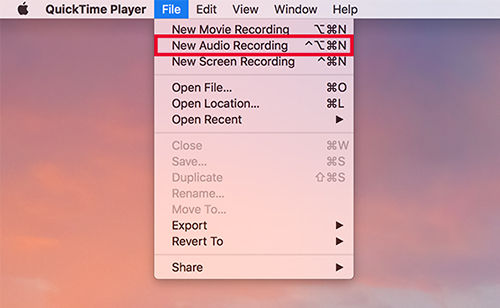
Der QuickTime Player, oft ein Synonym für Videowiedergabe, erweist sich als praktisches und benutzerfreundliches Tool für Benutzer, die eine schnelle und problemlose Möglichkeit zur Audioaufnahme auf ihren Macintosh-Systemen suchen.
Logic Pro ist eine weitere erste Wahl, wenn Sie auf der Suche nach dem besten Diktiergerät für den Mac sind. Dies stellt eine umfassende, erstklassige Aufnahmeauflösung dar, die ausschließlich von Apple sorgfältig für die Mac-Umgebung entwickelt wurde. Es umfasst alle wesentlichen Komponenten, die Sie für die Erstellung außergewöhnlicher Musik auf Ihrem Gerät benötigen.
Mit einer äußerst ausgefeilten Benutzeroberfläche, eingebetteten Dolby Atmos-Dienstprogrammen, robusten kreativen Funktionen und einer umfangreichen Palette an Add-ons und Audiovarianten bietet diese Anwendung ein umfangreiches Spektrum an Möglichkeiten.
Vorteile:
Nachteil: Relativ hoher Preis für die Gesamtausgabe
Audio Hijack, eine exklusive Anwendung für Mac-Benutzer, zeichnet sich durch Sprachaufzeichnung auf einem Macintosh und Live-Audio-Streaming aus. Es wird weithin von Personen angenommen, die sich im Online-Radio engagieren oder Audiodaten wie Podcasts aufnehmen und streamen möchten, um mit ihrem globalen Publikum in Kontakt zu treten.
Seine übersichtliche und unkomplizierte Oberfläche sorgt für schnelles Verständnis und ist daher besonders für Neueinsteiger geeignet. Wenn Sie Ihre Audiodaten sofort einem breiten Publikum zugänglich machen möchten, ist diese App eine ausgezeichnete Wahl.
Vorteile:
Nachteil: Für mehrere Funktionen ist ein Premium-Abonnement erforderlich
Audacity zeichnet sich als umfangreiches Sprachaufzeichnungstool für MacBook aus, das eine breite Palette an Funktionen völlig kostenlos und ohne versteckte Kosten bietet. Der Funktionsumfang ist umfangreich und umfasst Noise-Gate-Mechanismen, Tonhöhenmodulation und Rauschunterdrückungsfunktionen für Aufnahmen in Umgebungen mit Umgebungsgeräuschen. Darüber hinaus bietet es zahlreiche Bearbeitungswerkzeuge, Mehrspur-Aufnahmemöglichkeiten und zahlreiche weitere Funktionen.
Vorteile:
Nachteil: Aufgrund des umfangreichen Funktionsumfangs ist es eine Herausforderung, sich darin zurechtzufinden

Ableton Live ist eine nahtlos effiziente Musikproduktionssuite, die Benutzern ein komplettes Musikstudio bietet, das in ihren Mac-Geräten integriert ist. Diese Software bietet eine Vielzahl von Funktionen, die es Benutzern ermöglichen sollen, makellose und erstklassige Audiodaten aufzunehmen, sei es Gesang oder Instrumentalstücke, und anschließend ihrer Musik mithilfe einer Reihe von Bearbeitungswerkzeugen und Verbesserungen Emotionen und Lebendigkeit zu verleihen. Der Nachteil liegt jedoch in den erheblichen Investitionen, die erforderlich sind, um über Premium-Upgrades auf das gesamte Funktionsspektrum von Ableton Live zuzugreifen.
Vorteile:
Nachteil: Hohe Kosten für die Freischaltung aller verfügbaren Funktionen
MuLab von MuTools ist eine zusätzliche Anwendung auf dem Mac, die sich dem Erstellen von Musik und der Audioaufnahme widmet. Es verfügt über eine ansprechende und lebendige Benutzeroberfläche und verfügt über eine Reihe praktischer Funktionen, darunter der bemerkenswerte MUX Modular – ein unverwechselbarer Synthesizer, Sampler und Effektgenerator. Durch die Nutzung der Leistungsfähigkeit von MUX Modular wird der Prozess der Erstellung, Aufnahme und Verfeinerung von Audioinhalten erheblich vereinfacht.
Vorteile:
Nachteil: Bestimmte Funktionalitäten fehlen
In Zukunft wird sich Ardour zu einem weiteren hochkarätigen Diktiergerät für den Mac entwickeln. Diese Anwendung wird von Sängern, Instrumentalisten und diversen Kreativen geschätzt und ermöglicht es Ihnen, aus Ihrem aufgenommenen Material das Beste herauszuholen. Ardor ist bekannt für seine vielfältigen Verbesserungs- und Bearbeitungsfunktionen und ermöglicht es Benutzern, jeden subtilen Aspekt ihrer Audiospuren zu verfeinern und hervorzuheben und so alltägliche Aufnahmen in professionell ausgefeilte, bemerkenswerte Kompositionen zu verwandeln.
Vorteile:
Nachteil: Erfordert eine anfängliche Einrichtungsdauer
Reaper fungiert als Tool zum Aufzeichnen und Sichern von Audio. Es ermöglicht die Mehrspur-Audio- und MIDI-Aufnahme sowie Manipulation, Verbesserung und Mischung und bietet eine umfangreiche Palette an Instrumenten und Möglichkeiten zum Experimentieren. Seine Kompatibilität erstreckt sich über verschiedene Hardwaretypen und digitale Formate und wird für seine Anpassungsfähigkeit gelobt, die sich an unterschiedliche Benutzer richtet, von Pädagogen, die Vorlesungen aufzeichnen, bis hin zu Musikern, die neue Alben erstellen.
Vorteile:
Nachteil: Begrenzt auf 60 Tage Kostenlose Testversion des Bildschirmrekorders
Acoustica zeichnet sich als Audioaufzeichnungslösung aus, die vom Mainstream-Markt weniger angenommen wird, in Fachkreisen jedoch eine beträchtliche Anhängerschaft genießt. Sein Reiz liegt darin, die perfekte Balance zwischen Attributen und anpassbaren Einstellungen zu finden und so ein unkompliziertes und dennoch hocheffizientes Tonaufnahmeerlebnis zu gewährleisten.
Darüber hinaus bietet es eine große Auswahl an Add-ons, die die Flexibilität der Aufnahme- und Bearbeitungsphasen erhöhen. Allerdings könnten die Fülle an Funktionen und die Benutzeroberfläche, ähnlich wie bei vielen Tools, die auf Tontechnik-Experten zugeschnitten sind, die meisten Benutzer überfordern.
Vorteile:
Nachteile:
Menschen Auch LesenSchöpfen Sie Ihr Gaming-Potenzial frei: Anleitung zum Aufzeichnen von SpielenDen Moment festhalten: Wählen Sie den besten GIF-Recorder
Das Verstehen und Nutzen integrierter Sprachaufzeichnungs-Apps und alternativer Software für Mac ist nicht nur praktisch; Dies ist für die Maximierung Ihrer Aufnahmemöglichkeiten unerlässlich. Diese erkunden Diktiergerät Mac Tools erweitern die Optionen und gehen auf unterschiedliche Bedürfnisse und Vorlieben ein. Durch die Beherrschung dieser Ressourcen können Benutzer effektiv erfassen, erstellen und zusammenarbeiten und so ihre Produktivität und Kreativität steigern. Viel Spaß beim Aufnehmen!
Hinterlassen Sie einen Kommentar
Kommentar
Bildschirm recorder
Leistungsstarke Bildschirmaufzeichnungssoftware zur Aufnahme Ihres Bildschirms mit Webcam und Audio.
Beliebte Artikel
/
INFORMATIVLANGWEILIG
/
SchlichtKOMPLIZIERT
Vielen Dank! Hier haben Sie die Wahl:
Excellent
Rating: 4.6 / 5 (basierend auf 65 Bewertungen)